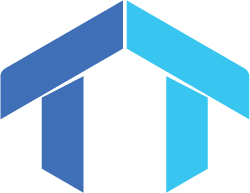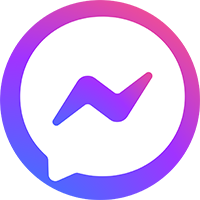Để quản lý tài sản cho thuê hiệu quả, việc theo dõi và cập nhật chính xác các chỉ số điện, nước và các khoản phụ thu là vô cùng quan trọng.
Bài viết này sẽ hướng dẫn bạn cách thiết lập, sửa và xóa các chỉ số này trên phần mềm Quản Lý Tài Sản một cách đơn giản và dễ dàng nhất.
Tổng quan
- Đối tượng áp dụng: Dành cho nhân sự vận hành, quản lý hoặc chủ sở hữu bất động sản cho thuê đang sử dụng phần mềm quản lý tài sản trên máy tính và cần theo dõi các chi phí phát sinh hàng tháng.
- Mục tiêu: Với thời gian đọc chỉ từ 3 – 5 phút, bạn nắm rõ cách nhập chỉ số điện, nước và các khoản phụ thu (như phí giữ xe, dọn vệ sinh…) vào hệ thống một cách chính xác và đồng bộ.
- Kết quả đạt được: Sau bài viết này, bạn sẽ dễ dàng ghi nhận đầy đủ chi phí phát sinh hàng tháng, hạn chế thiếu sót khi lập hóa đơn, đồng thời tiết kiệm thời gian tổng hợp dữ liệu và đảm bảo minh bạch trong quản lý chi phí với khách thuê.
Thông tin cần chuẩn bị
Trước khi bắt đầu thao tác, bạn cần chuẩn bị những thông tin sau:
- Máy tính có kết nối internet ổn định.
- Danh sách tài sản bạn đang quản lý.
- Thông tin chỉ số điện, nước của từng tài sản (ví dụ: chỉ số hiện tại).
- Thông tin các khoản phụ thu (nếu có) như phí bảo trì, phí gửi xe, phí dịch vụ…
- Đảm bảo bạn đã đăng nhập vào hệ thống và có quyền quản lý tài sản tương ứng.
Hướng dẫn nhanh
Bước 1: Tại giao diện quản trị, truy cập vào mục “Cài đặt” trên phần mềm → Chọn “Tài sản cho thuê”
Bước 2: Chọn tài sản mà bạn muốn cập nhật chỉ số đồng hồ điện, nước và thêm phụ thu.
Bước 3: Đặt tên cho tài sản, sau đó nhập thông tin về chỉ số đồng hồ điện, nước (bắt buộc) và các khoản phụ thu liên quan.
Lưu ý: Để có thể thêm phụ thu cho từng tài sản, bạn cần đảm bảo đã thiết lập mục “Phụ thu” trong tab “Cài đặt” trước đó.
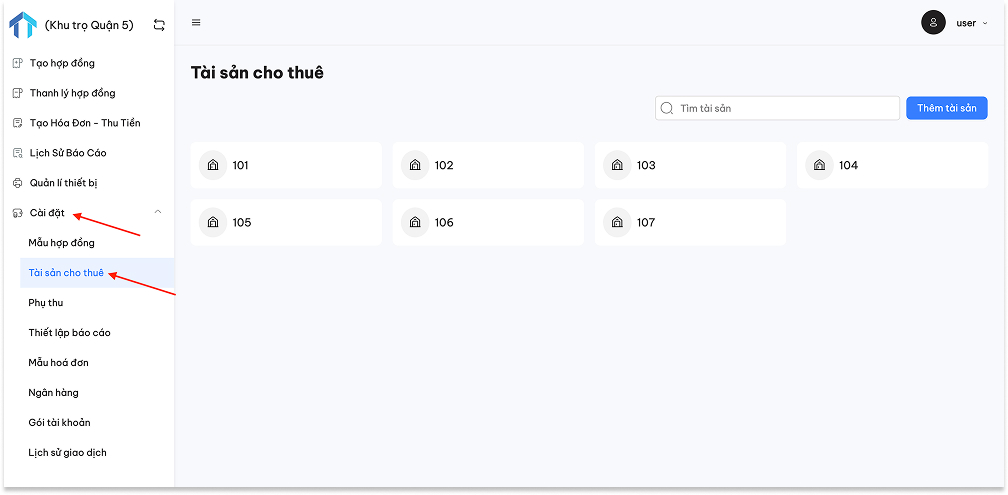
Hướng dẫn nhanh thêm chỉ số, điện – nước và phụ thu
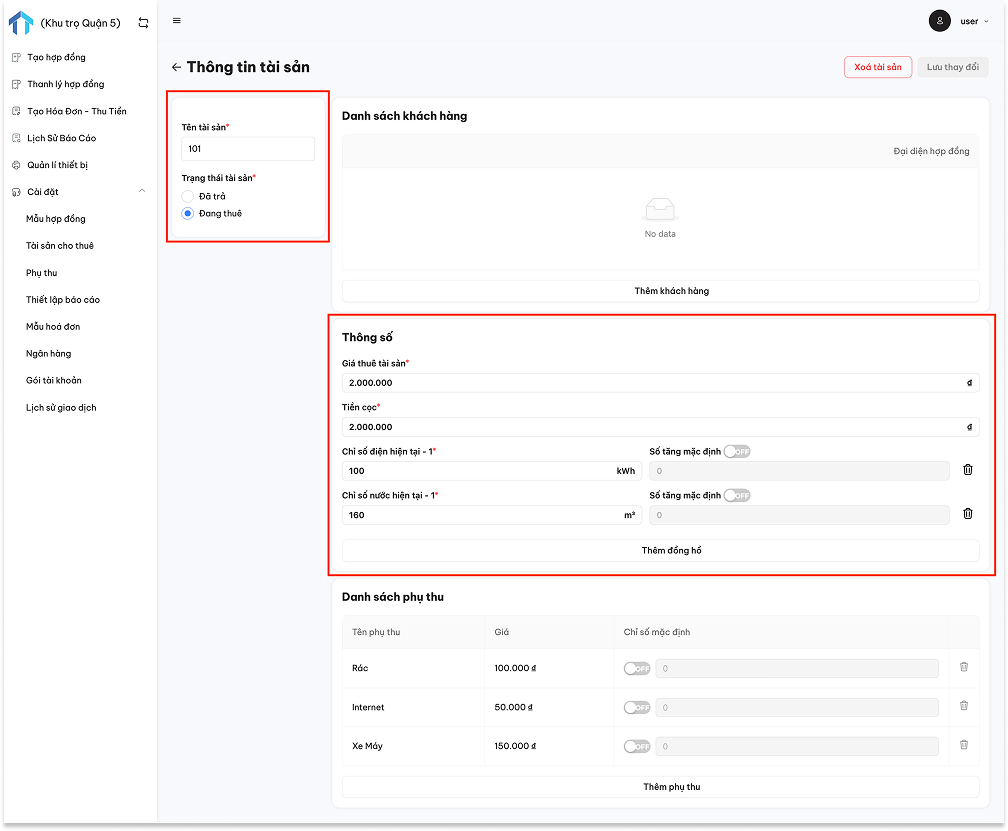
Điền đầy đủ các thông tin bắt buộc được đánh dấu trong hình
Thiết lập chỉ số đồng hồ điện, nước cho tài sản
Bước 1: Đăng nhập vào phần mềm
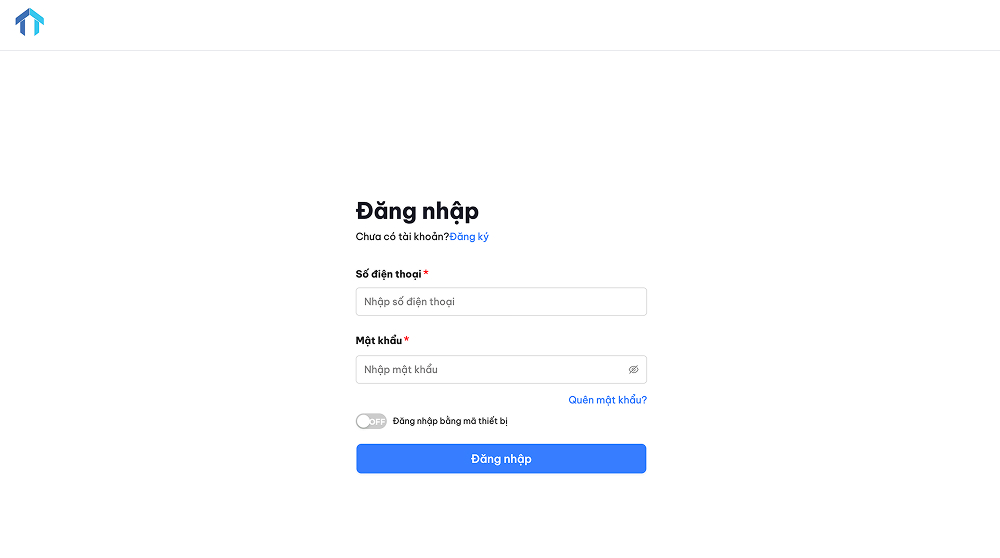
Đảm bảo bạn đã đăng nhập vào phần mềm để tiến hành thao tác
Bước 2: Từ thanh menu bên trái, chọn “Cài đặt” → Tiếp tục chọn mục “Tài sản cho thuê”.
Lúc này, danh sách các tài sản bạn đã tạo trước đó sẽ hiện ra. Xem chi tiết Hướng dẫn thêm tài sản.
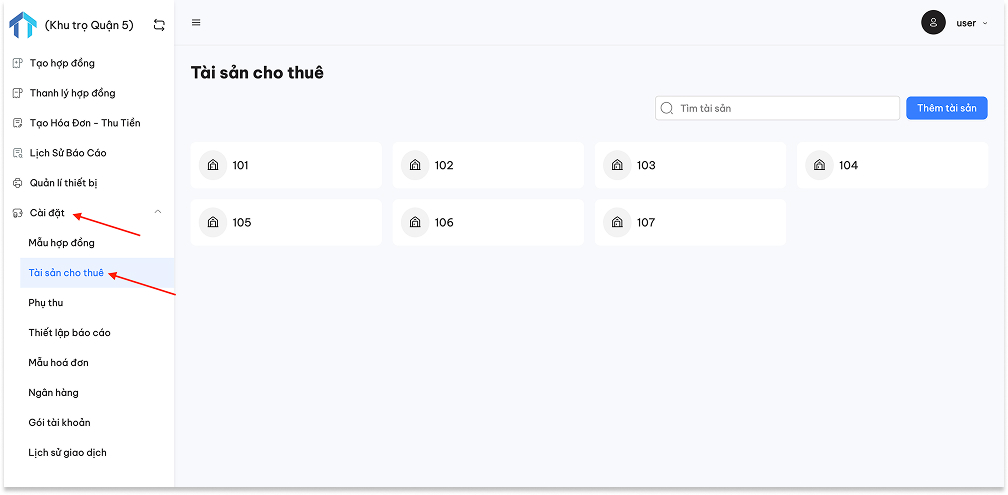
Hướng dẫn điền chỉ số điền, nước chi tiết
Bước 3: Chọn phòng mà bạn muốn thiết lập đồng hồ điện, nước và phụ thu.
Ví dụ: Trong hình là phòng 101
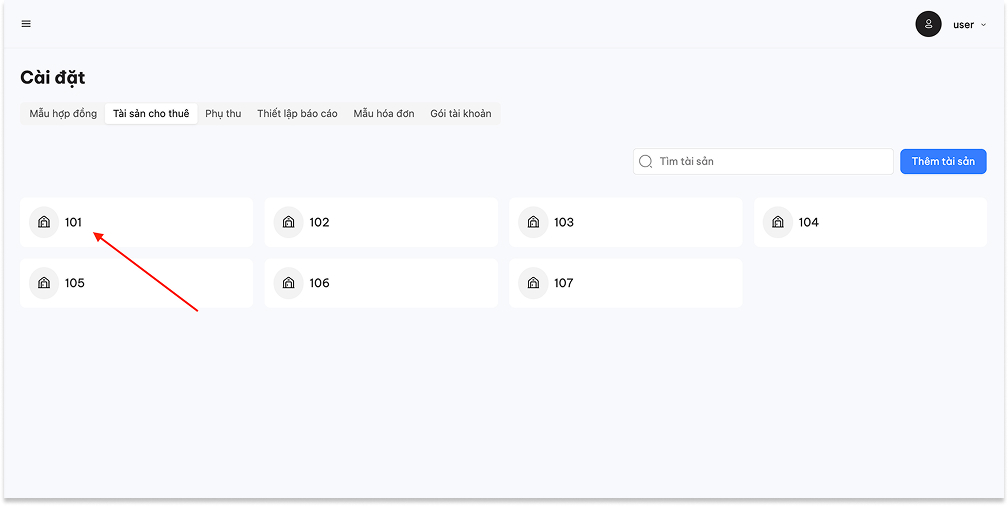
Chọn phòng bạn muốn thiết lập điện, nước và phụ thu
Bước 4: Tại giao diện phòng 101, chọn “Thêm đồng hồ”.
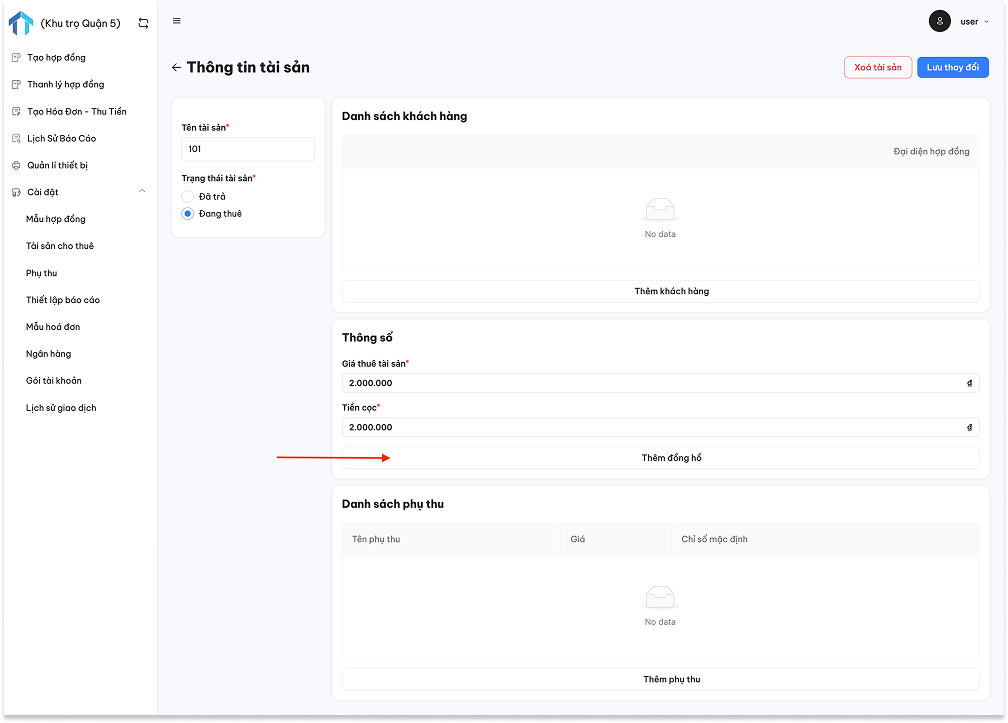
Thêm đồng hồ điện, nước
Bước 5: Khi bảng chọn hiện ra, nhấn vào “Đồng hồ điện” → Sau đó chọn “Xác nhận” để bắt đầu thêm chỉ số điện cho phòng.
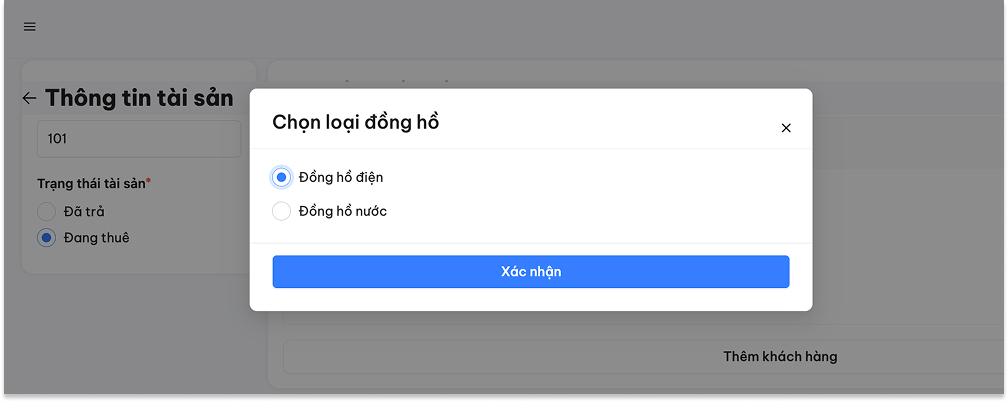
Nhấn chọn “Đồng hồ điện”
Bước 6: Nhập chỉ số điện hiện tại mà bạn vừa ghi nhận được vào ô nhập liệu trên màn hình.
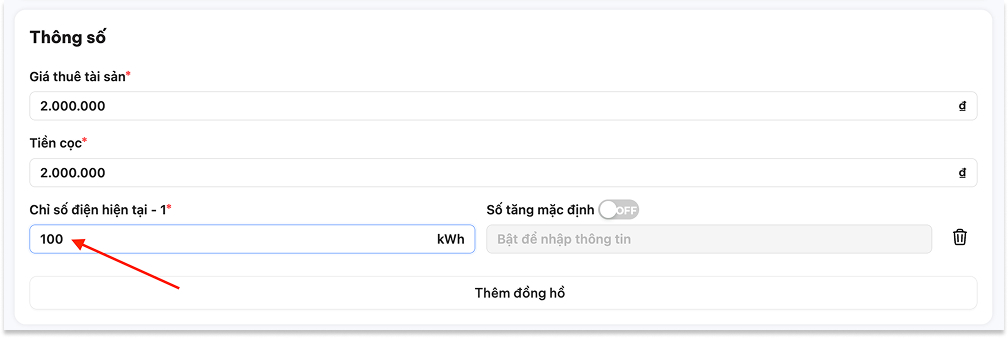
Chỉ cần điền chỉ số điện bạn ghi nhận hiện tại là hoàn thành
Bước 7: Thiết lập chỉ số nước cũng thực hiện tương tự như với đồng hồ điện.
Tại bảng chọn, bạn chỉ cần nhấn vào “Đồng hồ nước” → Sau đó chọn “Xác nhận” để tiến hành.
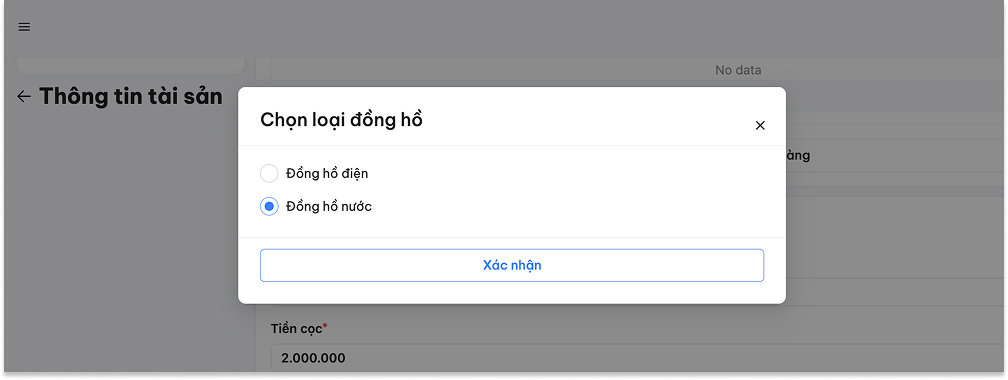
Thiết lập đồng hồ nước cho tài sản
Bước 8: Nhập chỉ số nước hiện tại vào ô tương ứng trên màn hình.
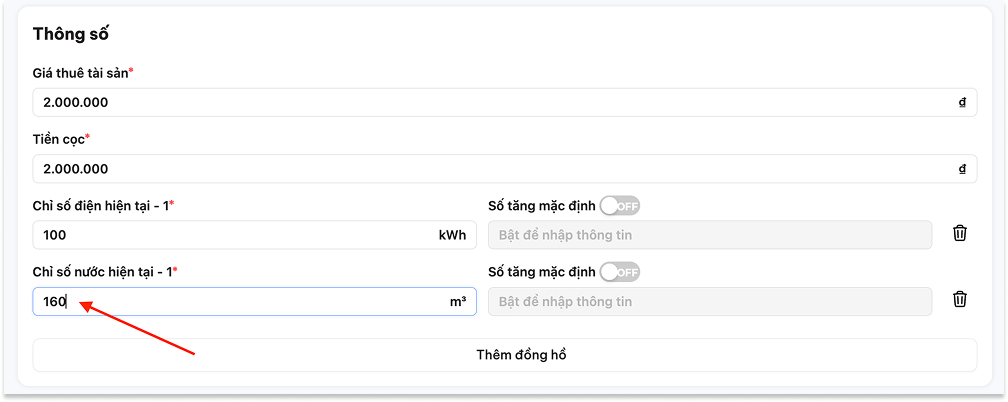
Điền chỉ số nước hiện tại của phòng cho thuê là hoàn thành
Lưu ý: Mục “Số tăng mặc định” cho phép hệ thống tự động cộng thêm một số cố định vào chỉ số điện hoặc nước bạn nhập mỗi lần đến kỳ tạo hóa đơn.
- Gạt nút từ “OFF” sang “ON” để kích hoạt tính năng này.
- Giả sử mỗi phòng trọ được quy định mặc định sử dụng 30m³ nước mỗi tháng, bạn không cần đo thủ công chỉ số nước từng lần. Thay vào đó, bạn có thể thiết lập số tăng mặc định là 30.
- Khi đến kỳ tạo hóa đơn, hệ thống sẽ tự động cộng thêm 30m³ vào chỉ số nước bạn nhập, giúp bạn không phải tính toán lại mỗi lần. Điều này đặc biệt hữu ích khi các phòng đều có mức sử dụng nước cố định hàng tháng.
Còn nếu bạn để chế độ này ở OFF, chỉ số sẽ giữ nguyên đúng như bạn nhập, không tự động cộng thêm bất kỳ giá trị nào.
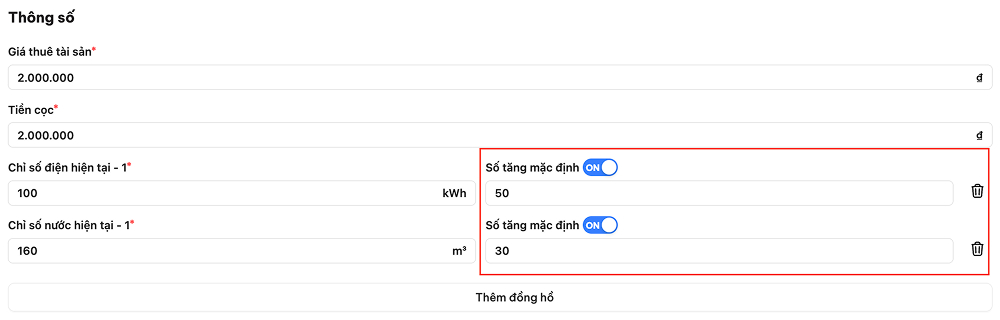
Cài đặt số tăng mặc định cho đồng hồ điện, nước
Thiết lập các khoản phụ thu cho nhóm tài sản
Bước 1: Đăng nhập vào phần mềm, tại thanh menu bên trái, chọn tab “Cài đặt” → Nhấn vào mục “Phụ thu”.
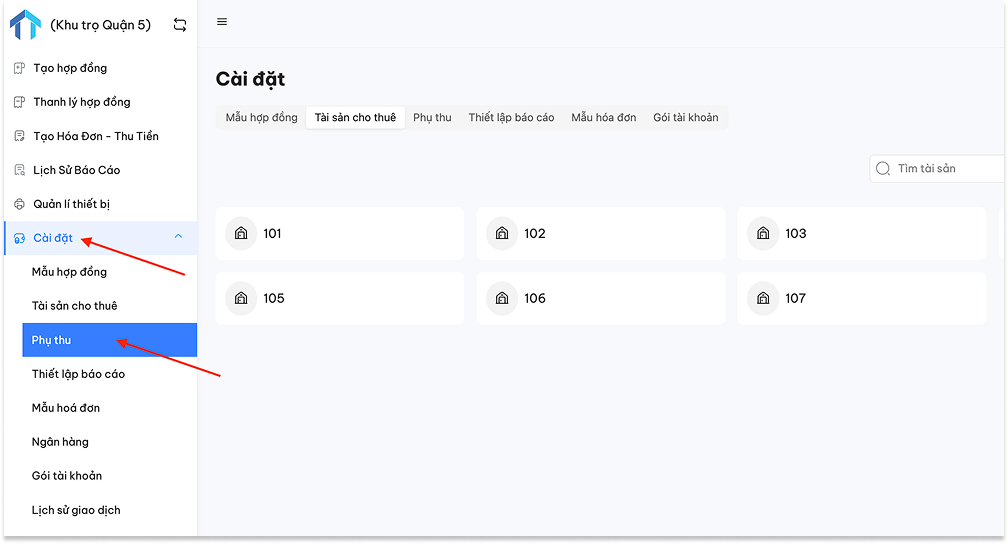
Cách thiết lập khoản phụ thu cho nhóm tài sản
Bước 2: Khi giao diện phụ thu hiện ra, nhấn vào nút “Thêm phụ thu” để bắt đầu thiết lập khoản phụ thu mới.
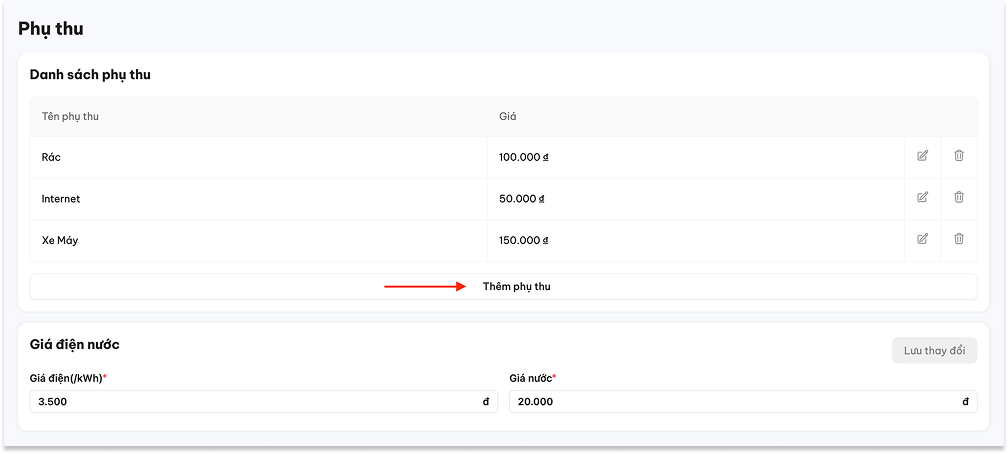
Cách thêm khoản phụ thu cho tài sản
Bước 3: Nhập tên và số tiền của phụ thu, sau đó nhấn “Thêm phụ thu”
Ví dụ: Phụ thu Bảo trì, giá 100.000đ.
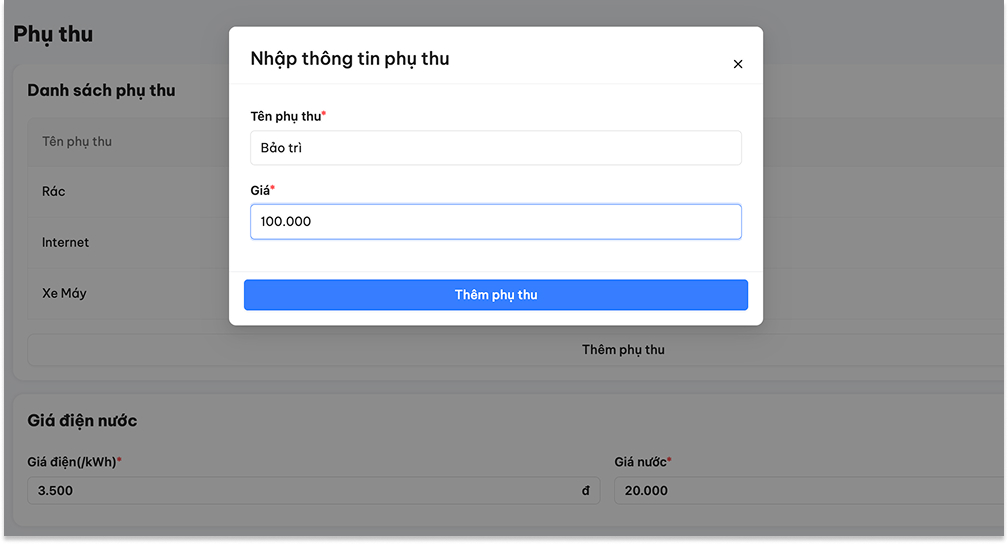
Bước 4: Sau khi lưu, phụ thu sẽ được thêm thành công và hiển thị trong danh sách phụ thu của nhóm tài sản.
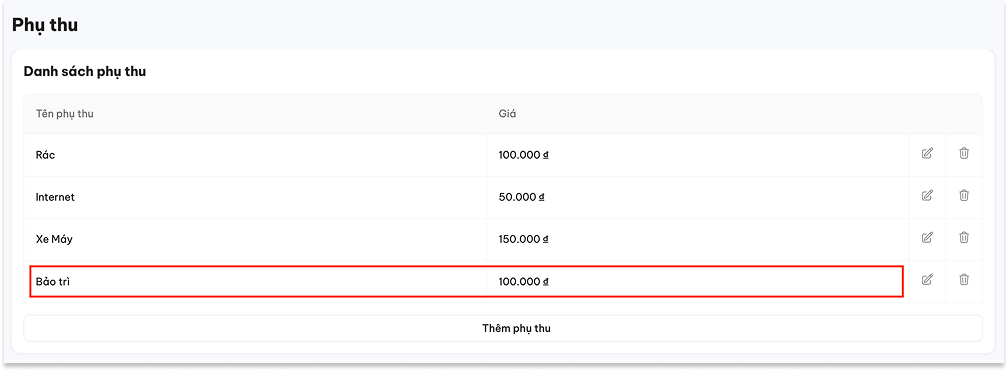
Giao diện thêm khoản phụ thu thành công
Thêm phụ thu đã thiết lập vào từng tài sản
Bước 1: Đăng nhập vào phần mềm. Sau khi đã thiết lập các khoản phụ thu trong mục “Cài đặt”, bạn thực hiện như sau:
Tại thanh menu bên trái, tiếp tục chọn tab “Cài đặt” → vào mục “Tài sản cho thuê” → chọn phòng bạn muốn thêm phụ thu (ví dụ: phòng 101).
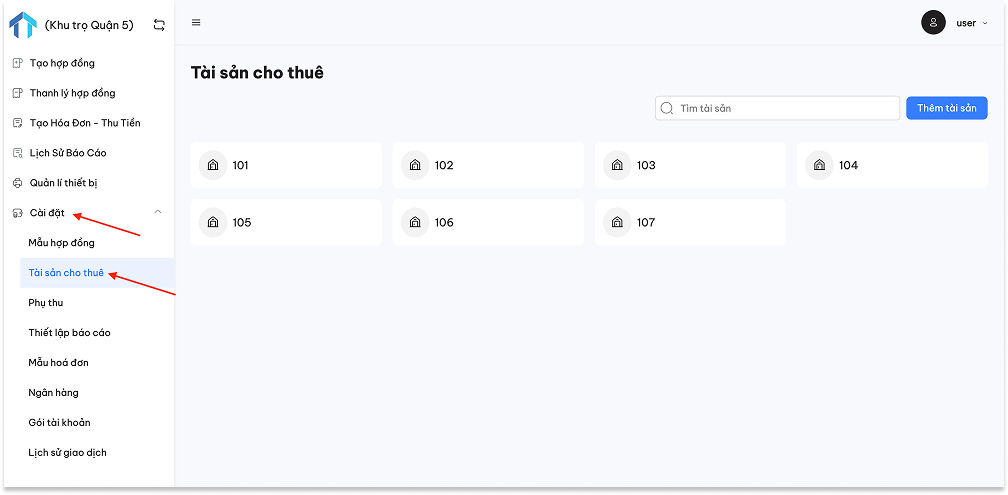
Cách thêm phụ thu đã thiết lập vào từng tài sản
Bước 2: Tại giao diện phòng 101, bạn chọn “Thêm phụ thu”.
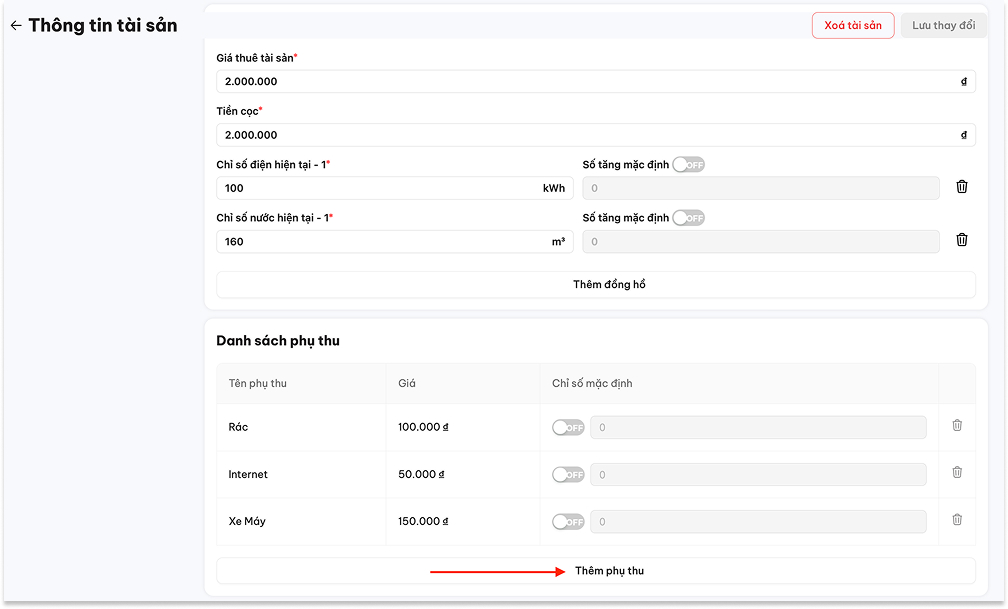
Chọn “Thêm phụ thu” tại danh sách phụ thu của tài sản
Bước 3: Trong bảng Chọn phụ thu để thêm, tick vào ô “Bảo trì” (giả sử tháng này phòng 101 có sử dụng dịch vụ này). Sau đó nhấn nút “Thêm phụ thu” để áp dụng.
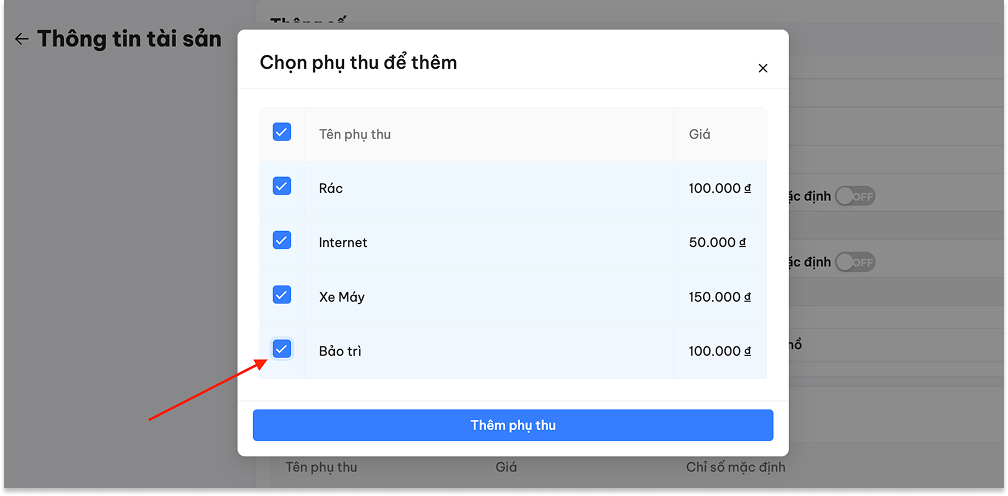
Tick vào khoản phụ thu muốn thêm cho tài sản
Bước 4: Khoản phụ thu “Bảo trì” bạn vừa chọn sẽ xuất hiện trong danh sách phụ thu của phòng 101.
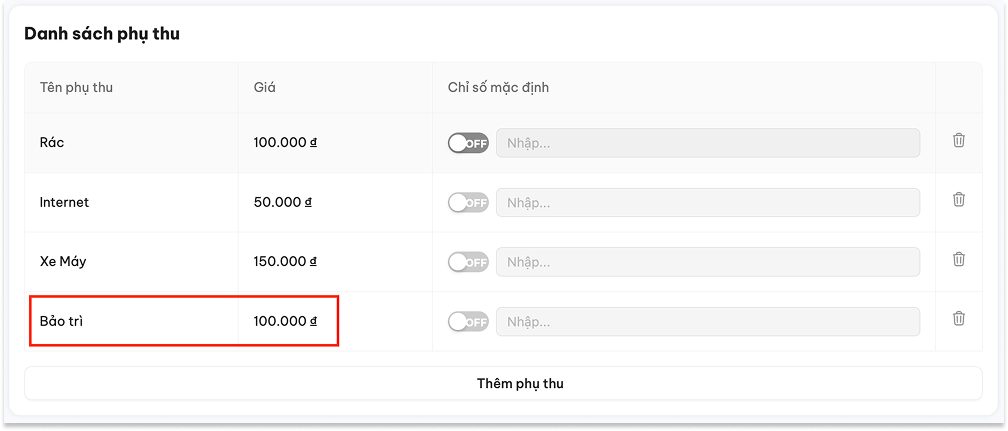
Phụ thu đã được thêm vào phòng 101
Lưu ý: Mục “Chỉ số mặc định” dùng để hệ thống tự động tính số tiền phụ thu mỗi chu kỳ tạo hoá đơn mà bạn không cần nhập tay.
- Gạt nút từ “OFF” sang “ON” để bật tính năng.
- Nhập số lượng mặc định vào ô bên cạnh
Ví dụ: Nếu mỗi phòng luôn có 2 xe máy, bạn bật tính năng này và nhập số 2. Khi tạo hóa đơn, hệ thống sẽ tự động tính tiền giữ xe là: 150.00đ (giá 1 xe) × 2 = 300.000đ. Bạn không cần nhập lại số lượng xe mỗi tháng nữa.
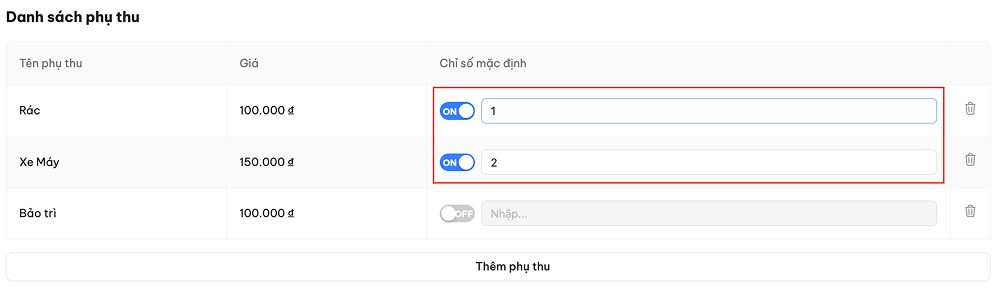
Cài đặt số tăng mặc định cho phụ thu
Sửa, xoá chỉ số khi nhập sai hoặc cần thay đổi
Bước 1: Sau khi đăng nhập, tại thanh menu bên trái, chọn chọn mục “Cài đặt” → Nhấn “Tài sản cho thuê”, sau đó chọn tài sản bạn muốn chỉnh sửa (Ví dụ: Phòng 101).
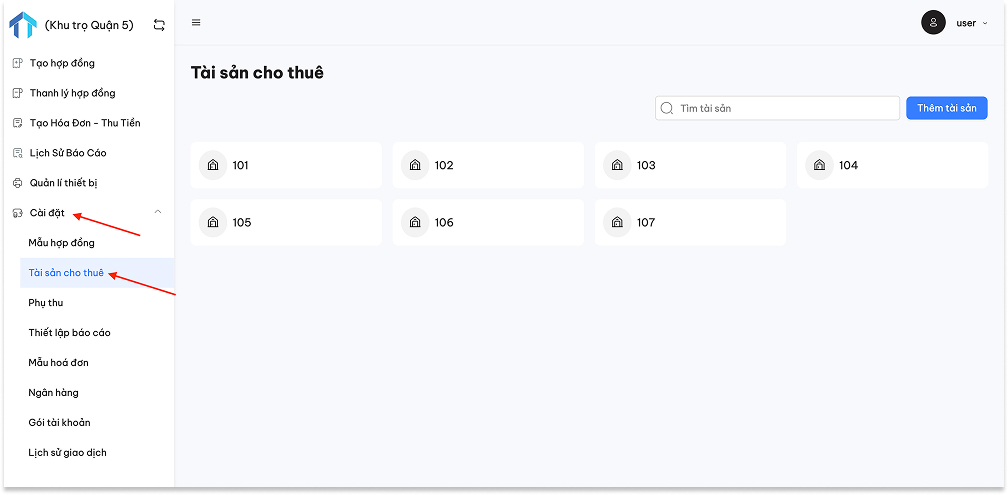
Hướng dẫn chỉnh sửa và xóa chỉ số điện nước, phụ thu
Bước 2: Tại giao diện Thông tin tài sản phòng 101, bạn tiến hành chỉnh sửa trực tiếp các chỉ số điện hoặc nước hiện tại. Ví dụ, nếu chỉ số nước ban đầu là 160m³, bạn có thể sửa thành 150m³
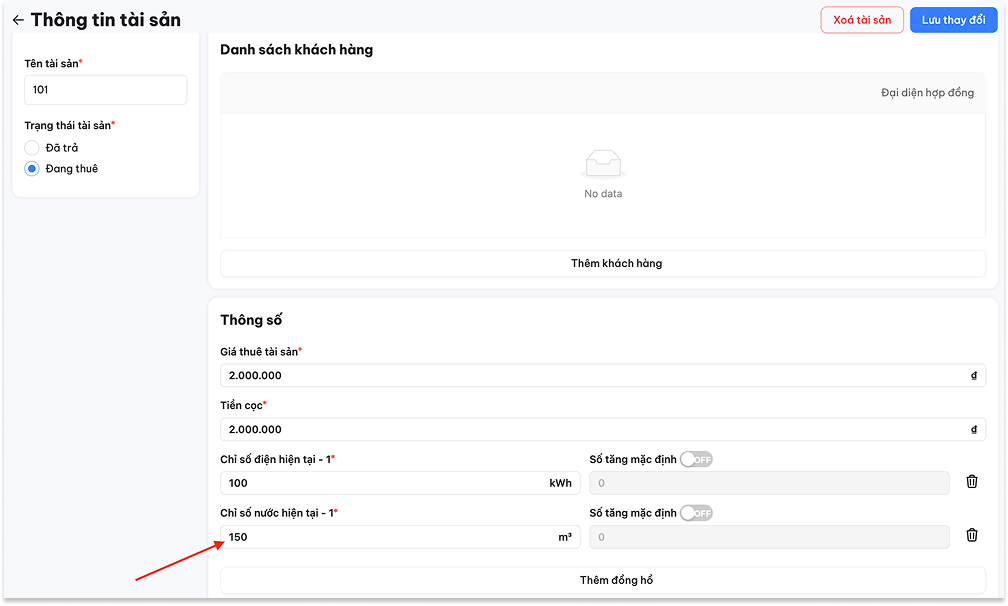
Chỉnh sửa chỉ số nước cho tài sản
Trường hợp bạn muốn xóa đồng hồ điện, nước hoặc phụ thu, chỉ cần nhấn vào biểu tượng thùng rác bên cạnh mục tương ứng trên màn hình.
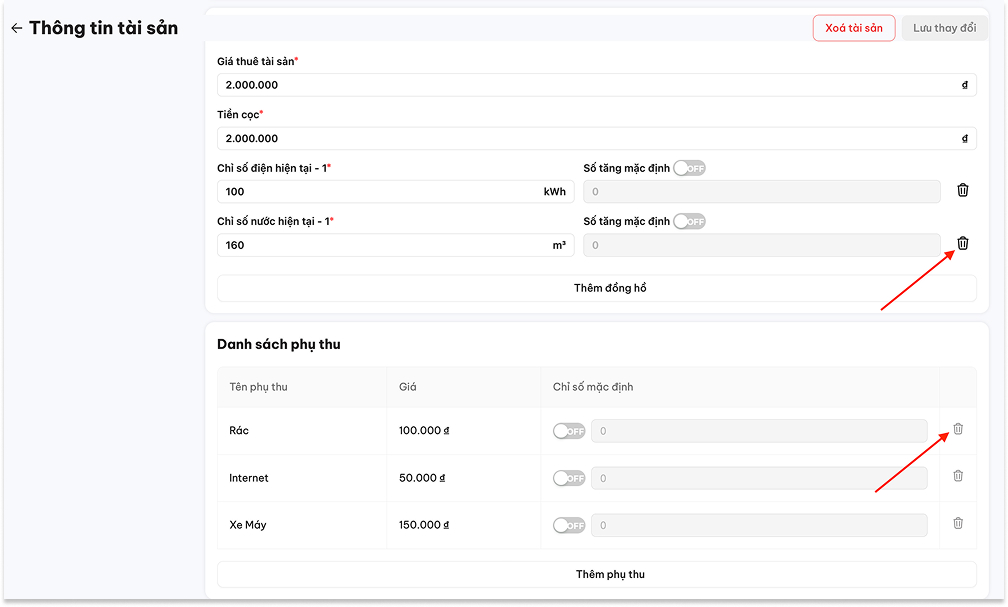
Hướng dẫn xóa chỉ số đồng hồ điện, nước hoặc phụ thu
Những lưu ý khi thêm chỉ số điện, nước và phụ thu trên máy tính
- Đảm bảo rằng thông tin bạn nhập là chính xác, đặc biệt đối với các chỉ số điện, nước và các khoản phụ thu.
- Nếu có nhiều khoản phụ thu, hãy chắc chắn rằng bạn đã phân loại đúng và nhập đầy đủ để tránh thiếu sót.
- Để tiết kiệm thời gian và đảm bảo tính nhất quán, bạn nên tạo sẵn các khoản phụ thu cố định (như: phí vệ sinh, giữ xe, internet…) trong phần “Cài đặt”. Như vậy, mỗi khi thêm tài sản mới, hệ thống sẽ tự động gợi ý áp dụng các khoản này, bạn không cần chỉnh sửa thủ công cho từng tài sản nữa.
- Một số thao tác chỉ thực hiện được khi bạn có quyền quản trị. Nếu chưa có, hãy liên hệ quản lý để được cấp quyền phù hợp.
Bài viết này đã hướng dẫn bạn cách thiết lập, sửa và xóa chỉ số điện, nước cùng các khoản phụ thu trên phần mềm Quản Lý Tài Sản. Việc cập nhật chính xác các chỉ số này giúp bạn quản lý tài sản một cách hiệu quả và chuyên nghiệp hơn. Nếu bạn gặp khó khăn trong quá trình sử dụng phần mềm, hãy liên hệ ngay với chúng tôi qua Zalo https://zalo.me/truongtienqlts để được hỗ trợ nhanh nhất nhé!